Éditeur Studio : Gérer les listes déroulantes dans un menu
Temps de lecture : 5 min
Les listes déroulantes sont des éléments de menu qui fonctionnent comme des sous-menus et des conteneurs tout-en-un. Vous pouvez ajouter des éléments et des sous-éléments pour aider les visiteurs à trouver exactement ce dont ils ont besoin, et joindre des éléments pour offrir une expérience vraiment personnalisée sur le site de votre client.
Avant de commencer :
Les listes déroulantes peuvent uniquement être ajoutées à partir de nouveaux menus dans l'Éditeur Studio. Si vous avez l'expérience du menu précédent, vous pouvez créer des sous-menus et ajouter des méga menus.
Dans cet article, découvrez comment :
Ajouter des éléments à un menu déroulant
Ajoutez des éléments pour créer et afficher un menu dans la liste déroulante. Vous pouvez ajouter des éléments de menu existants ou créer de nouveaux éléments au fur et à mesure.
Pour ajouter des éléments de menu à une liste déroulante :
- Sélectionnez le menu correspondant dans l'Éditeur.
- Cliquez sur Gérer le menu.
- (Facultatif) Ajoutez de nouveaux éléments au menu :
- Cliquez sur + Ajouter un élément.
- Sélectionnez le type d'élément que vous souhaitez ajouter et configurez-le.
- Modifiez le nom de l'élément dans le menu.
- Cliquez puis faites glisser l'élément de menu concerné pour le déplacer sous la liste déroulante.
- Répétez l'étape 4 pour tous les autres éléments que vous souhaitez ajouter.
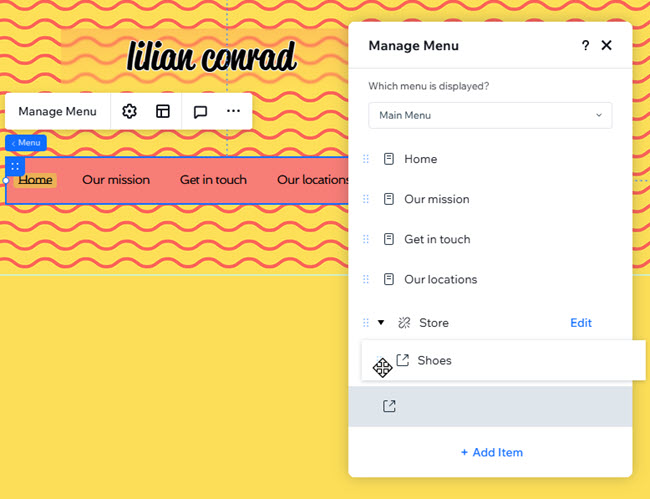
Ajouter des sous-éléments à une liste déroulante
Les sous-éléments sont un excellent moyen d'organiser du contenu séquentiel ou connexe dans un menu déroulant, et de permettre aux visiteurs de trouver encore plus facilement ce dont ils ont besoin.
Par exemple, une liste déroulante « Boutique » peut contenir un élément intitulé « Chaussures ». Vous pouvez ensuite ajouter « Bottes » et « Baskets » comme sous-éléments.
Pour créer des éléments de sous-menu dans une liste déroulante :
- Sélectionnez le menu correspondant dans l'Éditeur.
- Cliquez sur Gérer le menu.
- (Facultatif) Ajoutez un nouvel élément au menu :
- Cliquez sur + Ajouter un élément.
- Sélectionnez le type d'élément que vous souhaitez ajouter et configurez-le.
- Modifiez le nom de l'élément dans le menu.
- Déplacez l'élément dans la liste déroulante.
- Faites glisser l'élément pour le déplacer sous l'élément « parent » concerné dans la liste déroulante.
- Survolez le sous-élément et cliquez sur l'icône Plus d'actions
 .
. - Sélectionnez Déplacer sous « Nom de l'élément ».
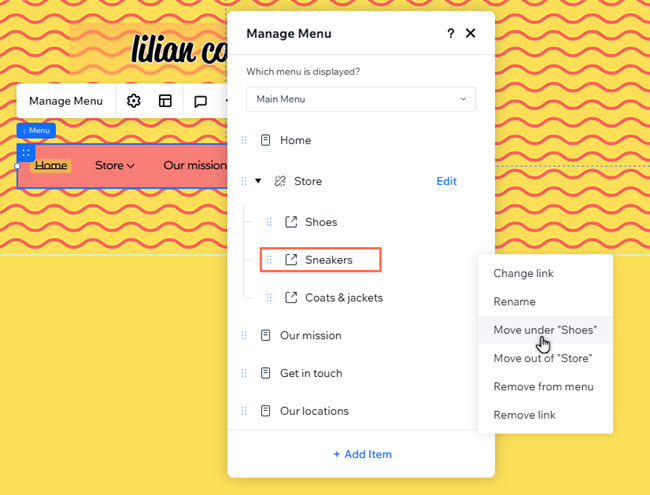
Gérer les éléments du menu déroulant
Vous pouvez toujours ajuster des éléments et des sous-éléments existants dans un menu déroulant. Retirez les informations non pertinentes, renommez‑les et modifiez l'ordre du contenu pour qu'il reste pertinent.
Pour gérer les éléments du menu déroulant :
- Sélectionnez le menu correspondant dans l'Éditeur.
- Cliquez sur Gérer le menu.
- Sélectionnez ce que vous voulez faire ensuite :
Modifier le lien d'un élément
Renommer un élément
Déplacer un élément du menu déroulant
Supprimer un élément
Réorganiser les éléments
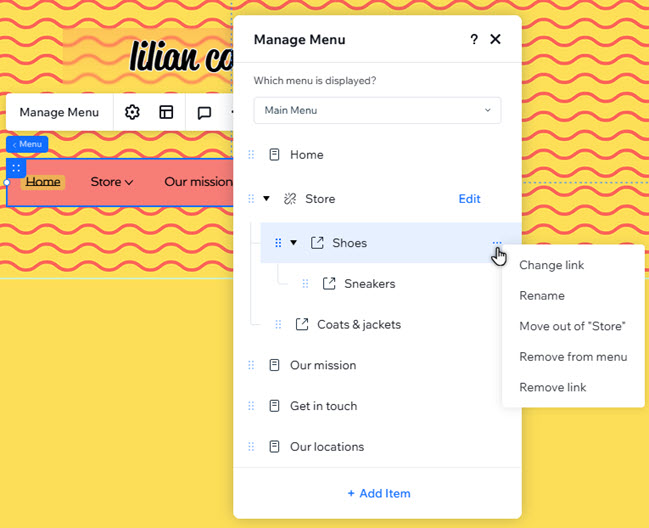
Bon à savoir :
Vous pouvez gérer l'élément déroulant lui-même en suivant les mêmes étapes.
Ajouter des éléments à un conteneur déroulant
Les listes déroulantes étant des conteneurs, vous pouvez les utiliser pour afficher une variété d'éléments. Ajoutez des images, des boutons et plus pour créer un look unique sur le site de votre client.
Pour ajouter des éléments à une liste déroulante :
- Sélectionnez le menu correspondant dans l'Éditeur.
- Cliquez sur Gérer le menu.
- Survolez la liste déroulante dans le panneau.
- Cliquez sur Modifier pour ouvrir le conteneur déroulant.
- Cliquez sur Ajouter des éléments
 sur le côté gauche de votre Éditeur.
sur le côté gauche de votre Éditeur. - Cliquez et faites glisser les éléments que vous souhaitez ajouter au conteneur.
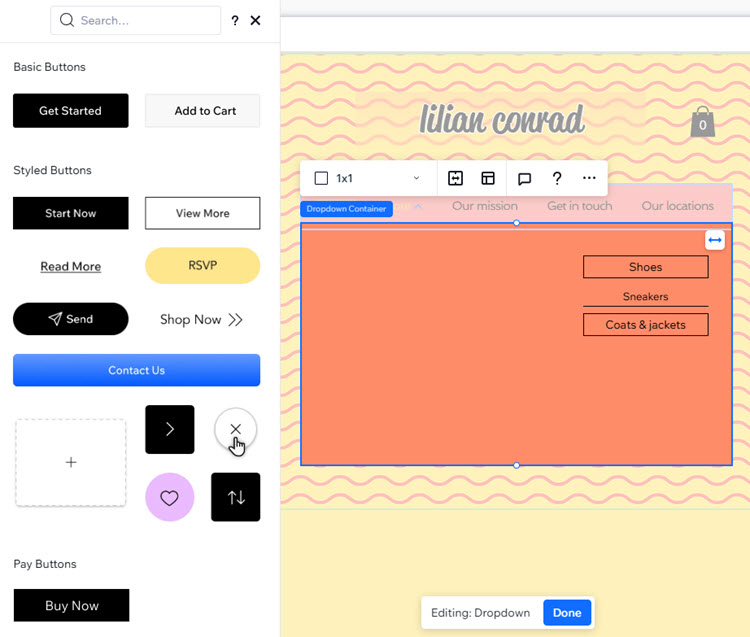
 .
. à côté d'un élément et faites-le glisser à la position souhaitée.
à côté d'un élément et faites-le glisser à la position souhaitée.